In der PDFMAILER Version Team kann für jeden lokalen PDFMAILER Benutzer auch ein Benutzer in PDFMAILER Cloud angelegt werden. Damit kann jeder Benutzer mit eigenen Zugangsdaten auf PDFMAILER Cloud zugreifen, Dokumente versenden und andere Funktionen von PDFMAILER Cloud nutzen.
Mitarbeiter einladen
Zum Einladen eines neuen Mitarbeiters in PDFMAILER Cloud müssen Sie sich mit Ihrem Administrator Account bei PDFMAILER Cloud anmelden. Gehen Sie danach im linken Menü auf "Ihr Account -> Verwaltung". Wechseln Sie nun auf die Registerkarte "Benutzer". Hier können Sie über den Button "Benutzer hinzufügen" einen neuen Benutzer einladen.
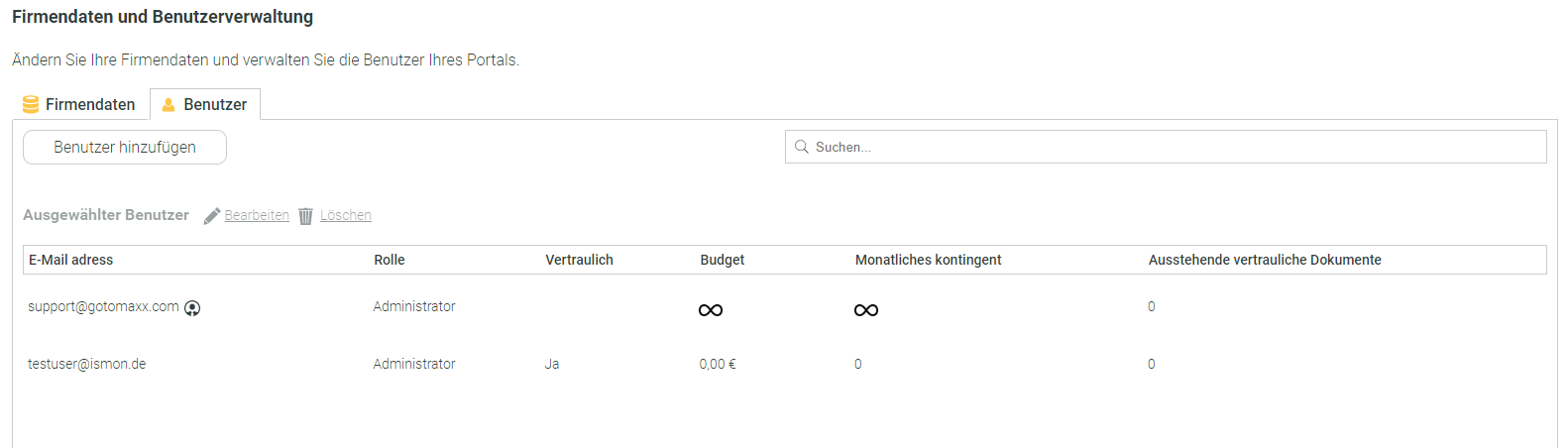
Benutzerverwaltung in PDFMAILER Cloud
Zum Hinzufügen eines neuen Benutzers müssen Sie die E-Mail Adresse des Benutzers eingeben. Des weiteren können Sie dem Benutzer bei Bedarf ein Euro Budget zuweisen. Damit können Sie festlegen wie viel Euro des in PDFMAILER Cloud verfügbaren Guthabens dieser Benutzer verwende darf. Möchten Sie dem Mitarbeiter keine Budgetbeschränkung vorgeben, tragen Sie in das Feld Budget (EUR) bitte den Wert -1 ein.
Über die Option "Vertraulich" können Sie bestimmen, ob die von diesem Benutzer hoch geladenen Dokumente von anderen Benutzern eingesehen werden können.
Im letzten Schritt können Sie die Rolle des Benutzers definieren. "Sender" können in PDFMAILER Cloud nur auf die Menübereiche "Ihre Briefe" und "Ihre Empfänger" zugreifen. "Admin"s haben einen kompletten Zugriff auf PDFMAILER Cloud.
Nach dem Hinzufügen eines neuen Benutzers bekommt dieser automatisch per E-Mail Zugangsdaten für einen ersten Login. Das Passwort sollte nach dem ersten Login geändert werden.
Zugangsdaten im PDFMAILER hinterlegen
Standardmäßig wird bei der Installation von gotomaxx PDFMAILER bzw. dessen Aktivierung immer der PDFMAILER Cloud Account des Administrators hinterlegt. Möchten Sie an dieser Stelle einen anderen Account verwenden, rufen Sie bitte eine entsprechende PDFMAILER Cloud Funktion innerhalb des PDFMAILERS auf (z.B. "Postversand -> Postbrief"). Klicken Sie dort im unteren Bereich auf "Einstellungen". Hier können Sie nun die Zugangsdaten des neuen Benutzers hinterlegen. Die so hinterlegten Zugangsdaten werden dann automatisch für alle PDFMAILER Cloud Funktionen verwendet.
Wenn Sie PDFMAILER in einem Netzwerk mit aktiver Netzwerkfreigaben betreiben, wird im Standard der am Server hinterlegte Benutzer Account auf die Clients verteilt. Wenn Sie möchten, dass jeder Benutzer lokal einen eigenen PDFMAILER Cloud Account hinterlegen kann, müssen Sie serverseitig die Verteilung der Einstellungen "Portal" in der Netzwerkfreigabe von PDFMAILER deaktivieren. Dadurch kann und muss jeder Benutzer lokal seinen eigenen PDFMAILER Cloud Account hinterlegen.
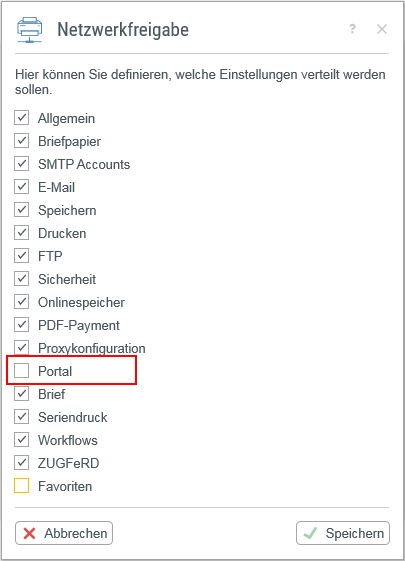
Verteilung der Einstellungen